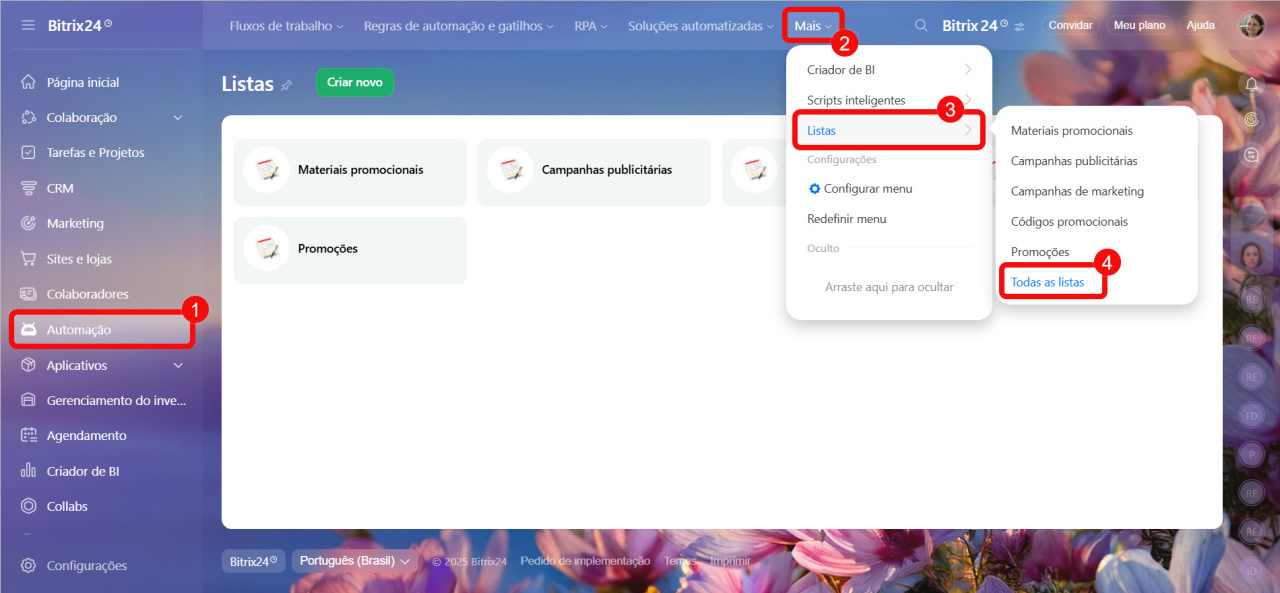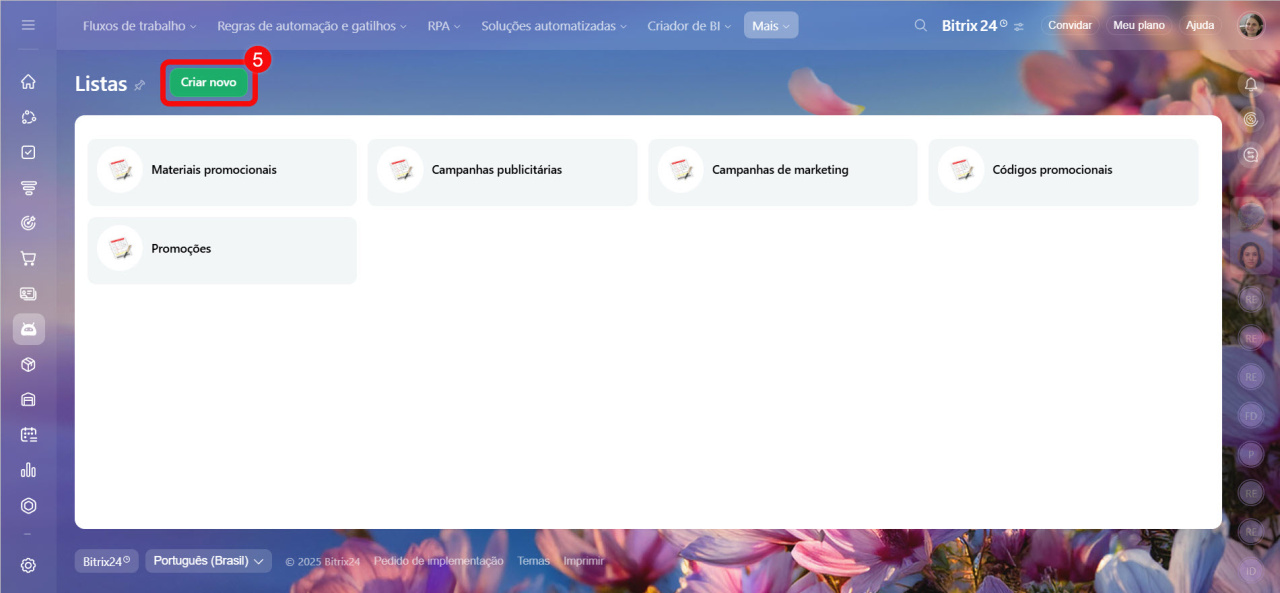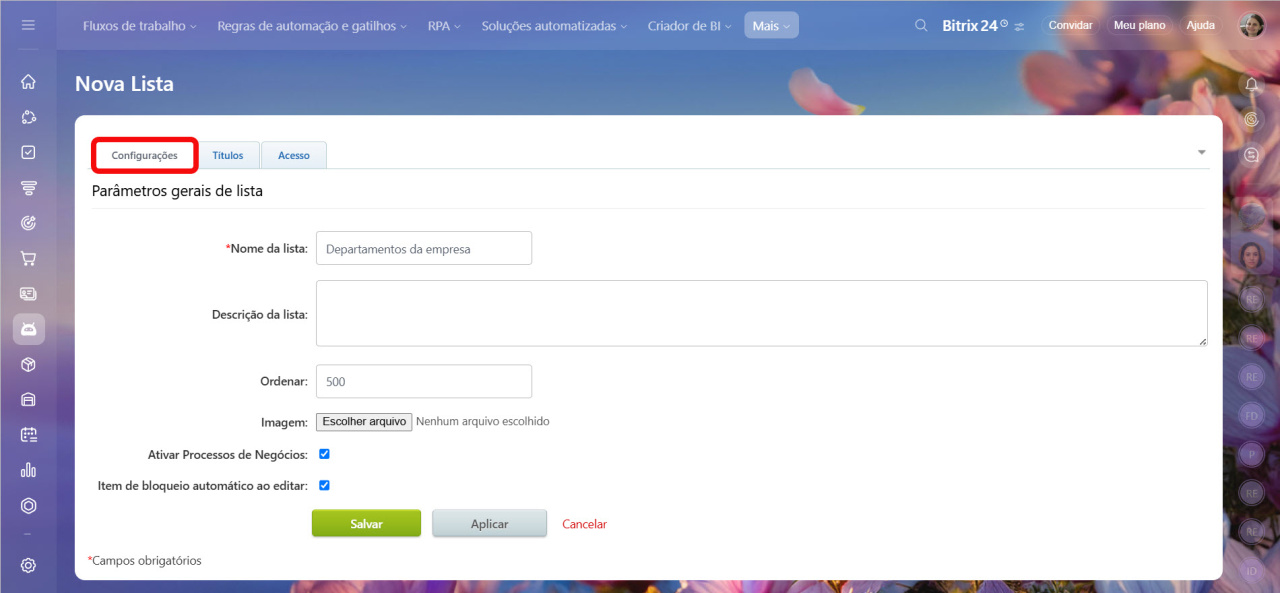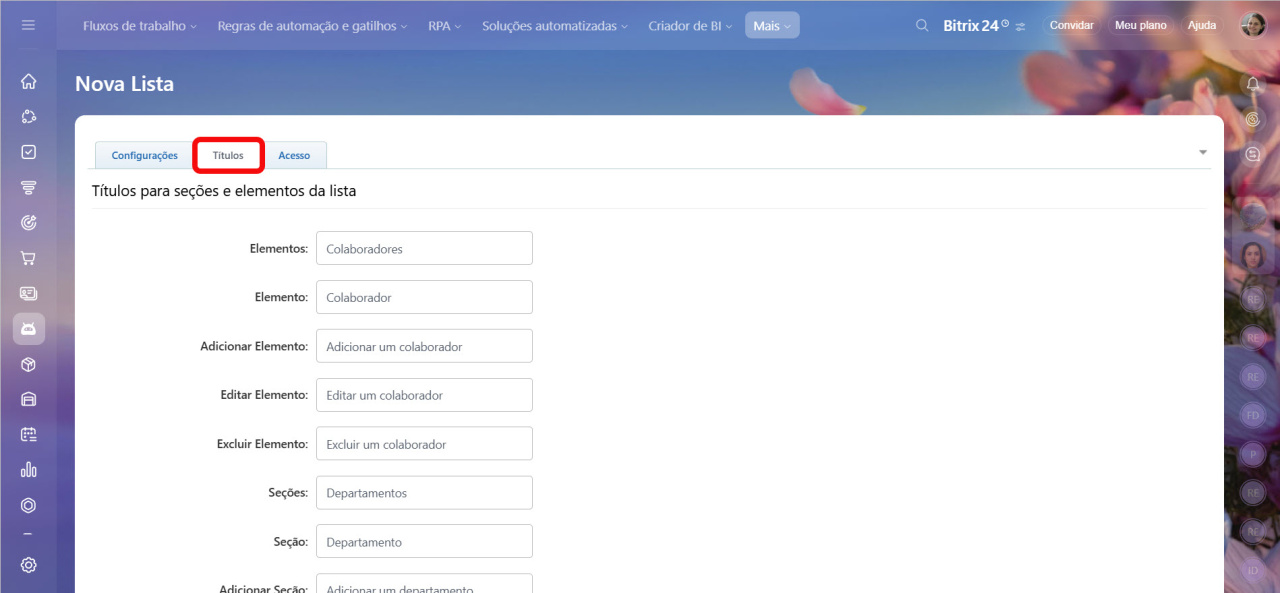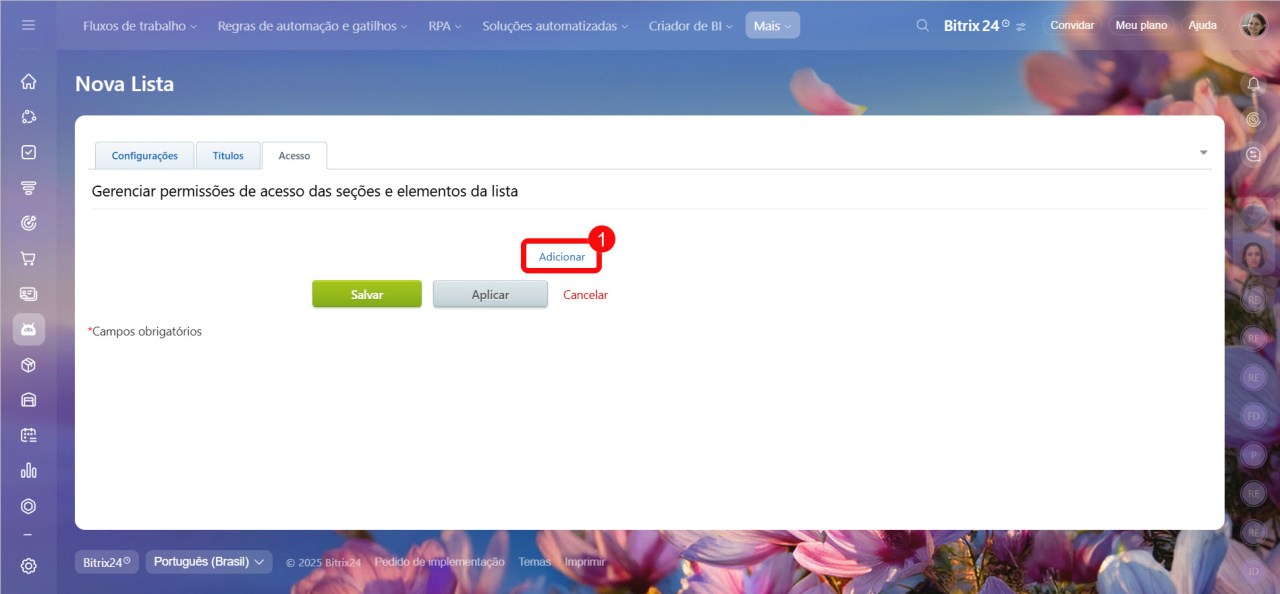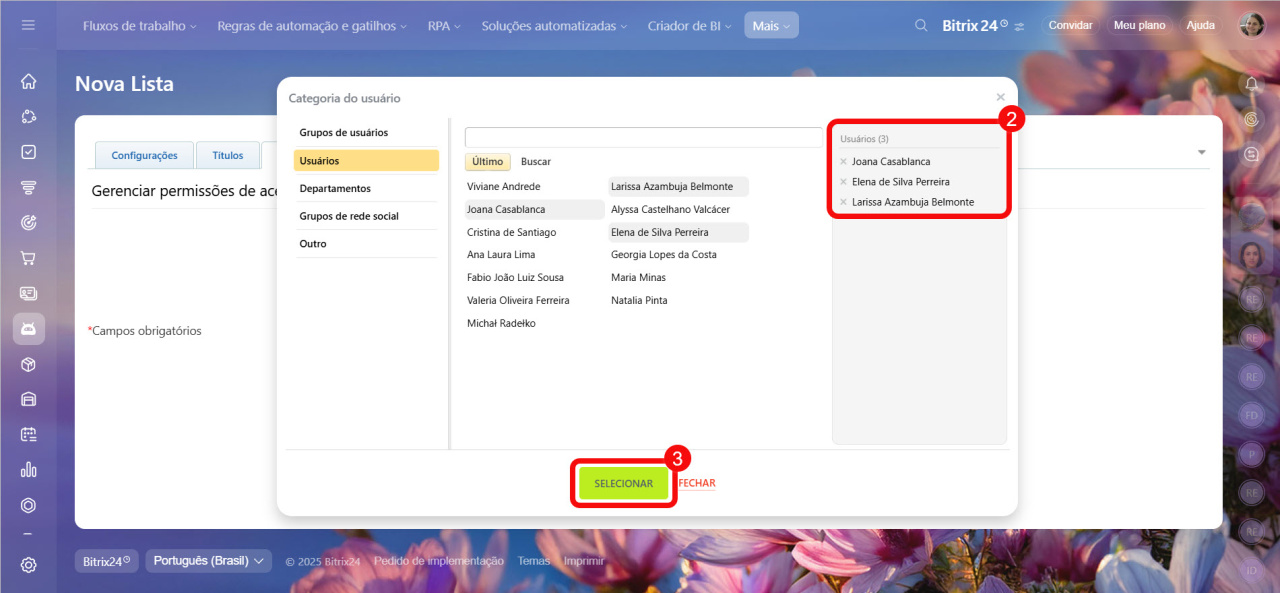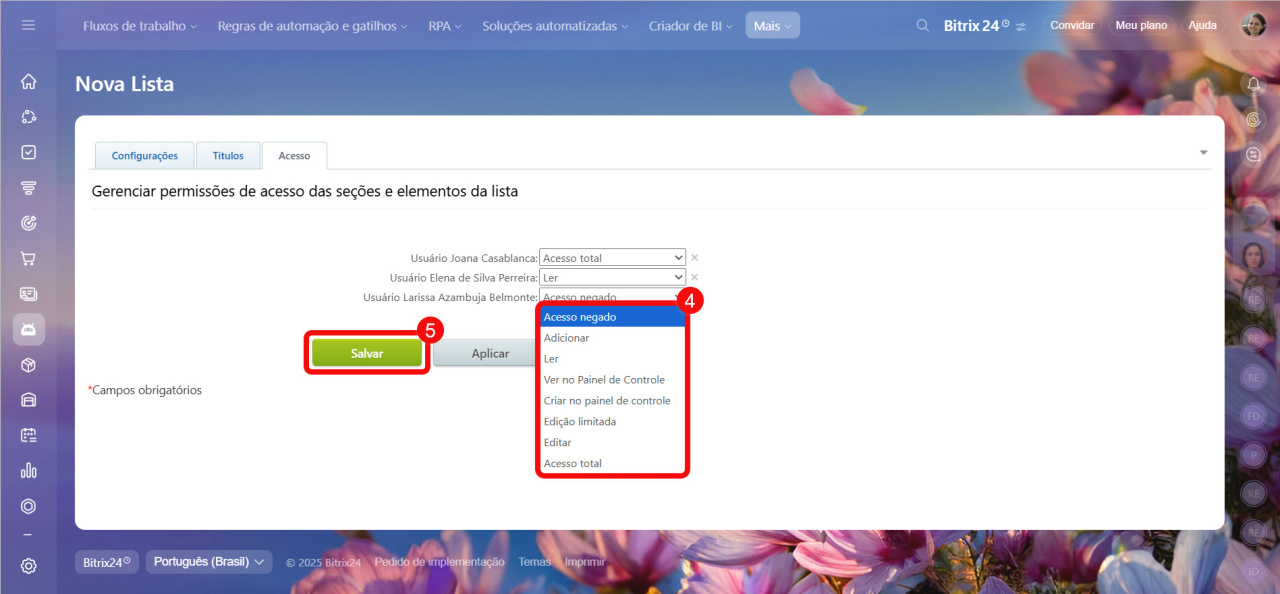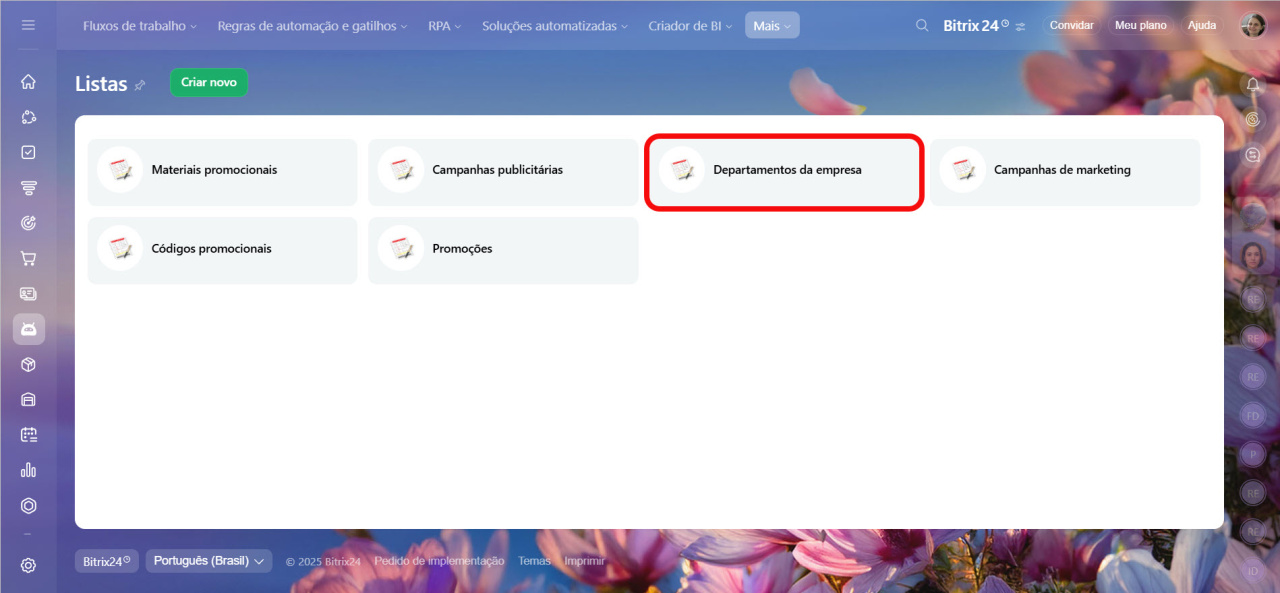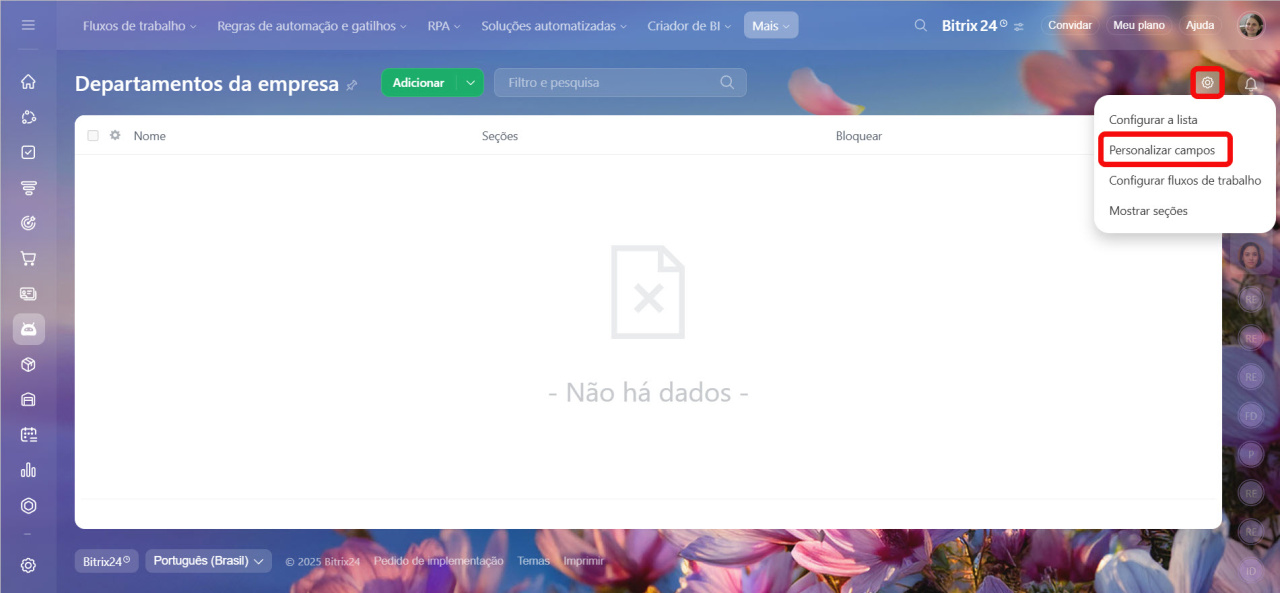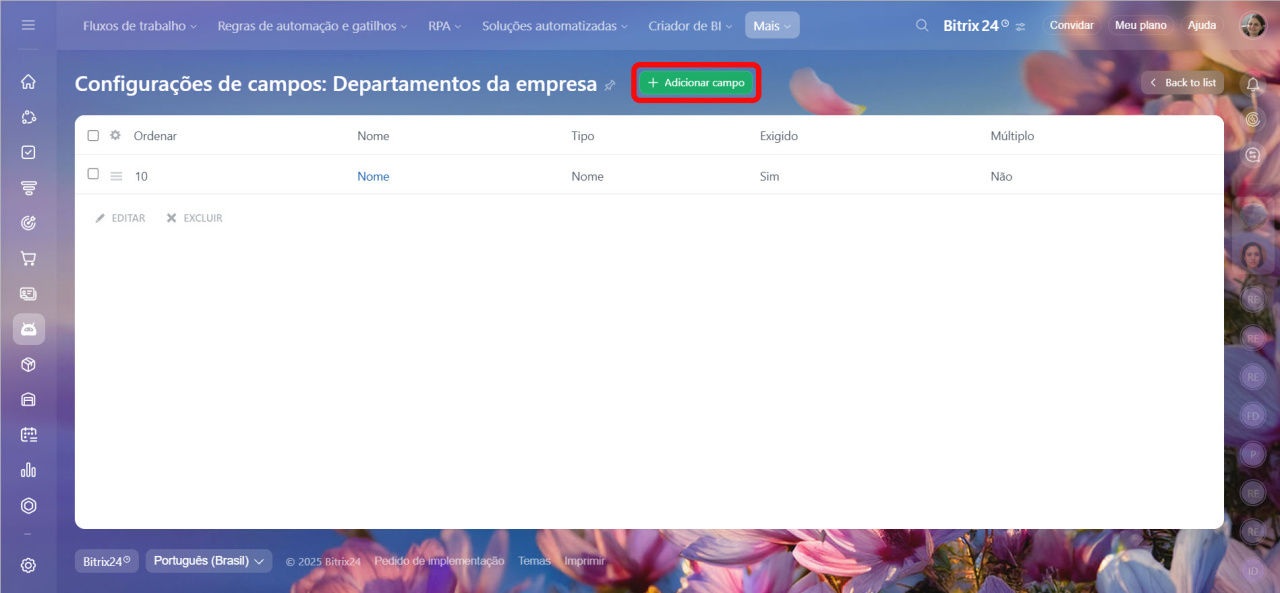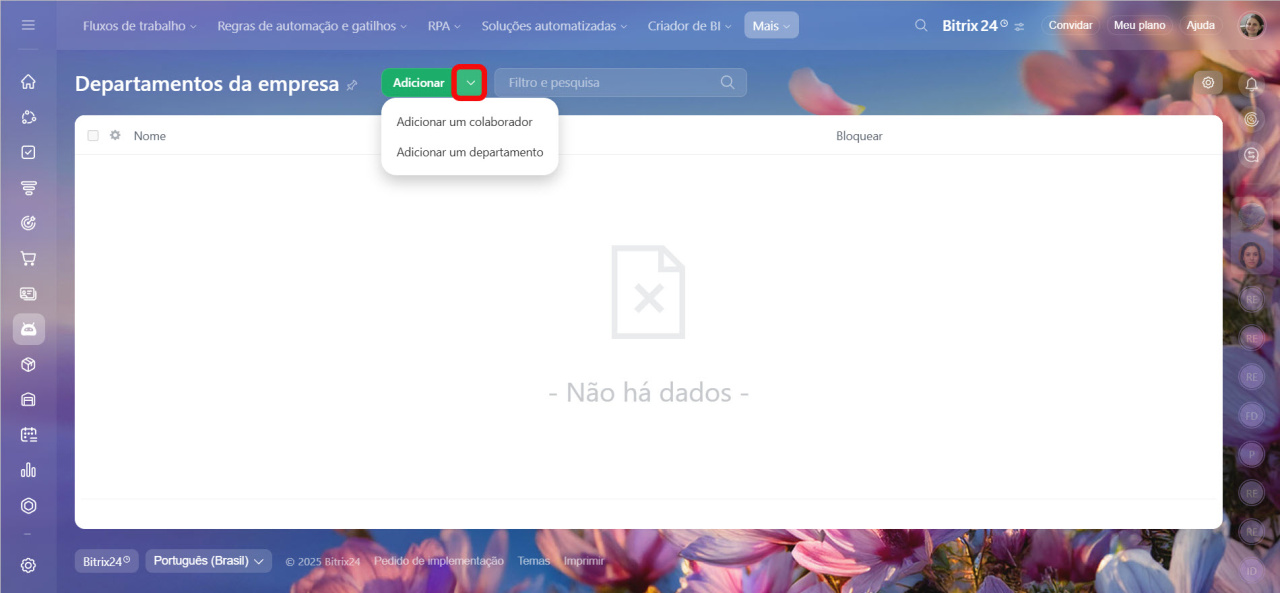As listas no Bitrix24 ajudam a armazenar e organizar diferentes tipos de dados: registro de contratos, catálogo de equipamentos, controle de materiais de escritório, entre outros. Você pode personalizá-las de acordo com suas necessidades: adicionar campos e seções, integrá-las com outras ferramentas. Por exemplo, ao adicionar um novo contrato à lista, é possível configurar um fluxo de trabalho que automaticamente crie uma tarefa para o gerente e envie uma notificação ao responsável.
Planos e preços
Conteúdo do artigo:
Criar uma lista
1. Acesse a seção Automação > Mais > Listas > Todas as listas.
2. Clique em Criar novo.
Preencher as informações principais. Na aba Configurações, preencha os campos:
- Nome da lista — será exibido na página de listas.
- Descrição da lista — indique sua finalidade. Isso ajudará os colaboradores a escolherem a lista correta.
- Ordenar — determina a posição da lista no índice geral: quanto menor o número, mais acima ela será exibida na página.
- Imagem — adicione uma imagem para facilitar a identificação da lista.
- Ativar processos de negócios — permite configurar automações para a lista.
Configurar fluxos de trabalho no Feed - Item de bloqueio automático ao editar — outros colaboradores não poderão editar o elemento enquanto você estiver trabalhando nele.
Renomear elementos e seções. Na aba Titulos, você pode alterar os nomes padrão dos campos da lista. Por exemplo, se estiver criando uma lista de departamentos da empresa, pode mudar Elemento para Colaborador e Seção para Departamento.
Configurar permissões de acesso. Na aba Acesso, defina as permissões para os colaboradores que trabalharão com a lista.
1. Clique em Adicionar.
2. Selecione os colaboradores ou departamentos.
3. Clique em Selecionar.
4. Defina o nível de permissão para cada um.
5. Clique em Salvar.
Tipos de permissões:
- Acesso negado — o colaborador não vê a lista.
- Ler — pode apenas visualizar a lista.
- Ver no painel de controle — pode visualizar a lista e seus elementos (relevante para a versão On-premise).
- Criar no painel de controle — pode incluir novos elementos.
- Edição limitada — não pode adicionar ou excluir seções.
- Editar — pode adicionar, excluir e editar seções e elementos.
- Acesso total — todas as ações são permitidas, incluindo configuração de fluxos de trabalho.
Adicionar campos
Por padrão, existe apenas o campo Nome para descrever o elemento. Para adicionar mais informações (como responsável ou número de colaboradores em um departamento), crie campos adicionais.
Acesse a lista e clique em Configurações (⚙️) > Personalizar campos > Adicionar campo.
Personalizar campos da Lista
Adicionar seções e elementos
Para começar a usar a lista, adicione conteúdo. Acesse a lista e clique na seta ao lado do botão Adicionar. Escolha o que deseja adicionar: seção ou elemento.
Adicionar elementos à lista
Destaques
- As listas ajudam a armazenar e organizar diferentes dados: registro de contratos, catálogo de equipamentos, controle de materiais de escritório, entre outros.
- As listas podem ser usadas de forma independente ou integradas com outras ferramentas do Bitrix24.
- Somente o administrador do Bitrix24 pode criar listas.
- Acesse a seção Automação > Mais > Listas > Todas as listas e clique em Criar novo. Se necessário, preencha as informações principais, renomeie elementos e seções e configure as permissões de acesso.
- Na lista, é possível configurar campos para descrever os elementos, adicionar seções e elementos.